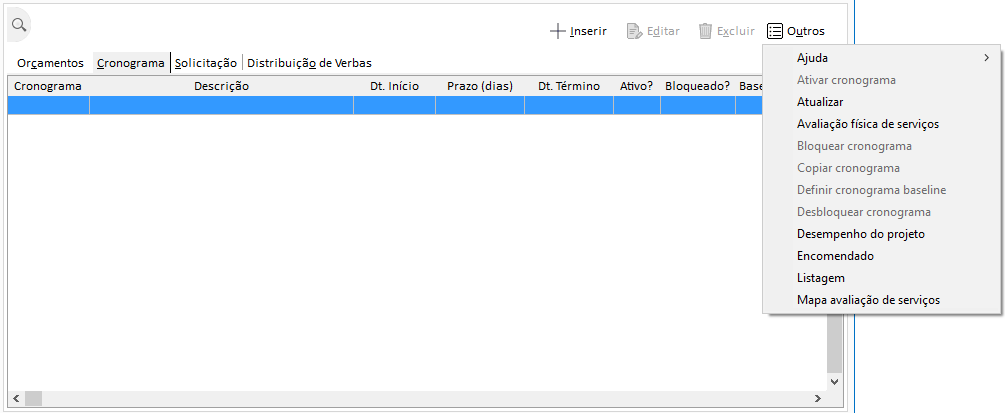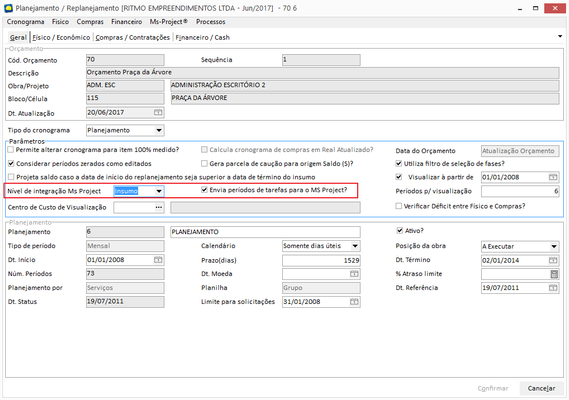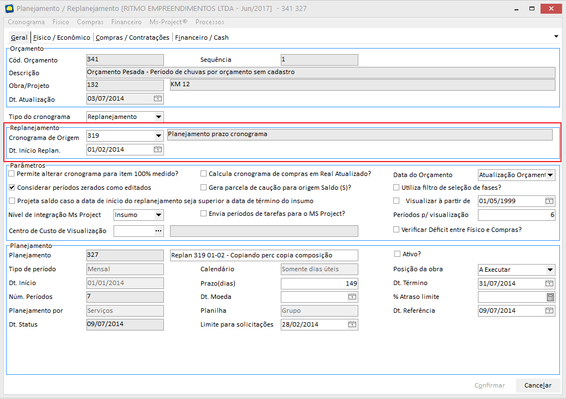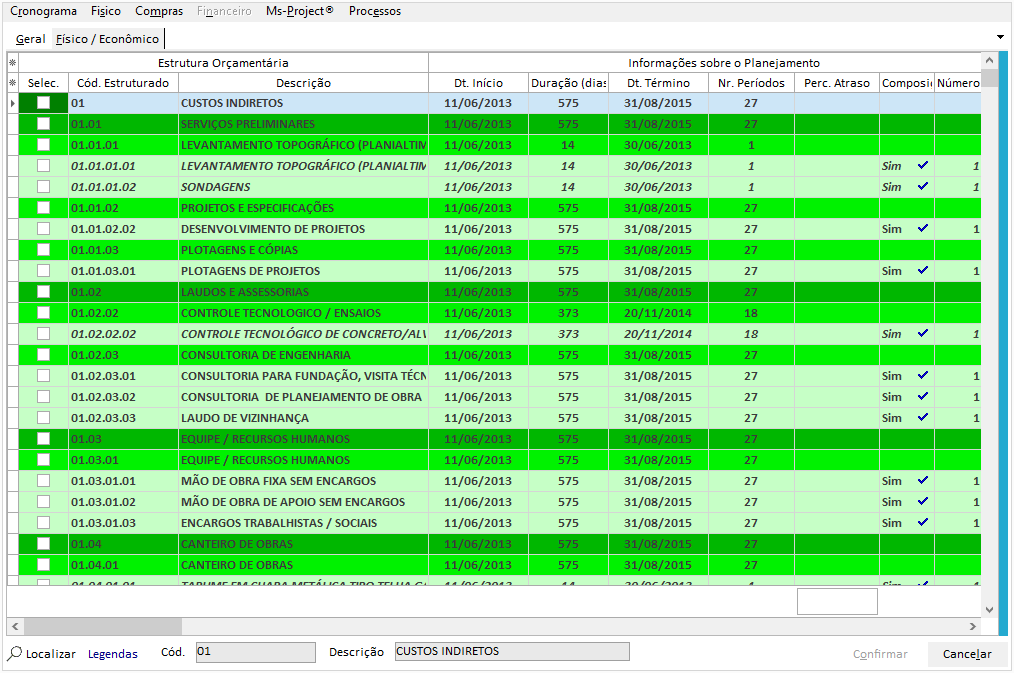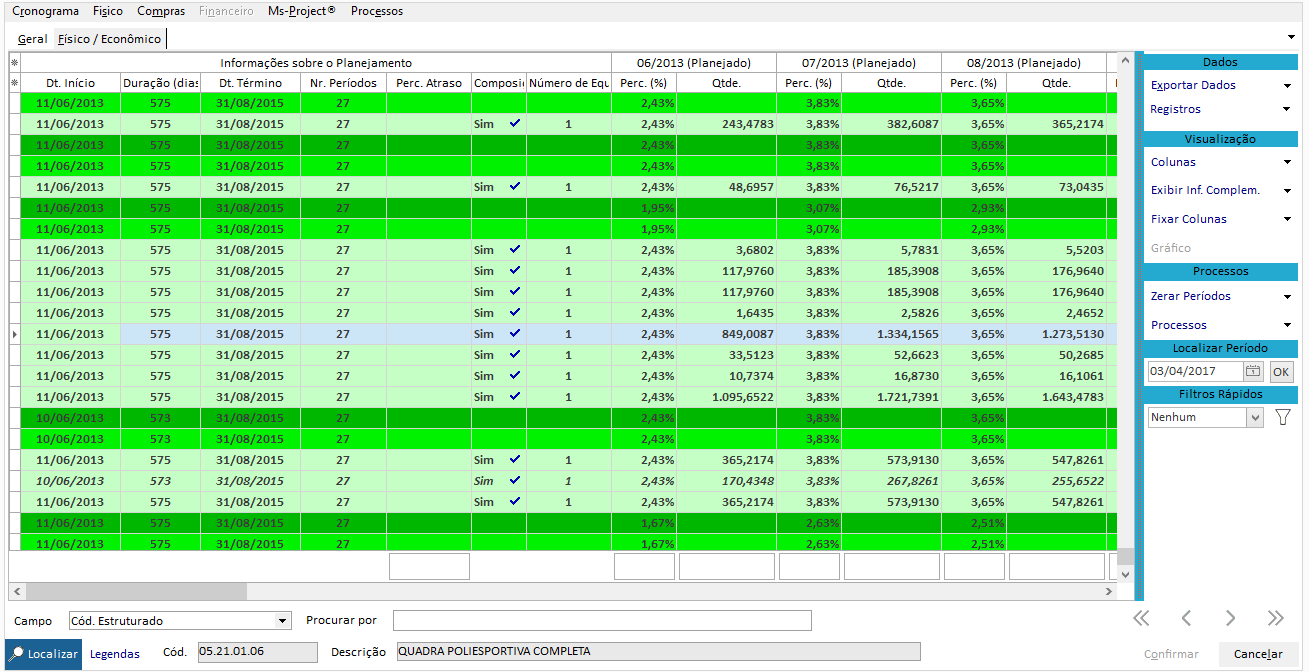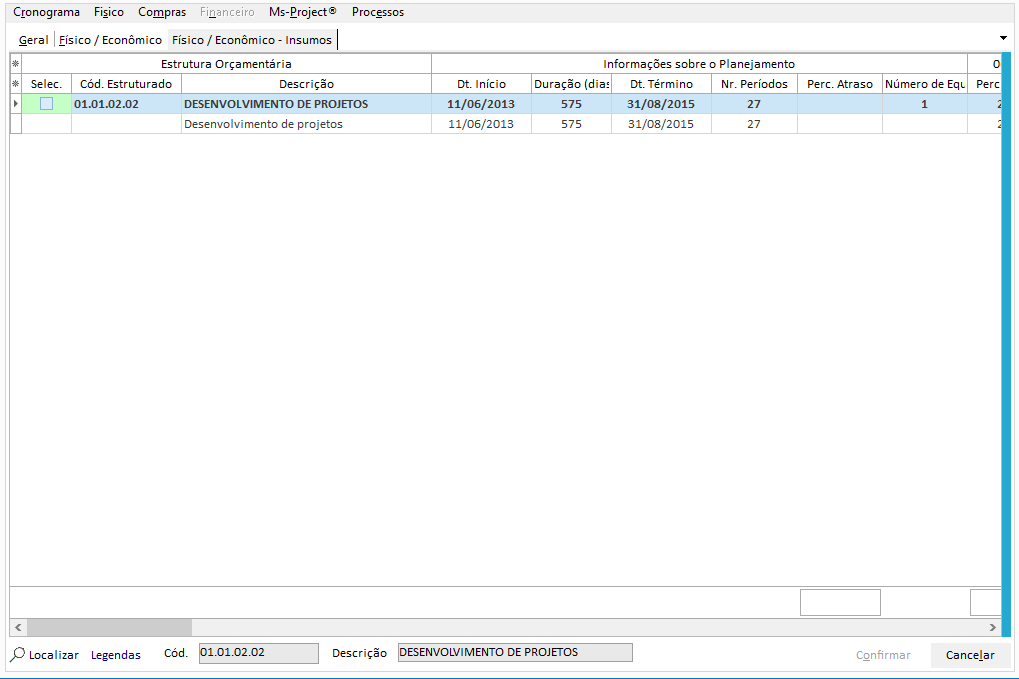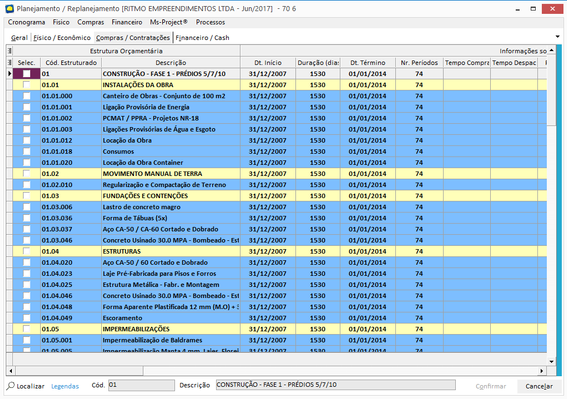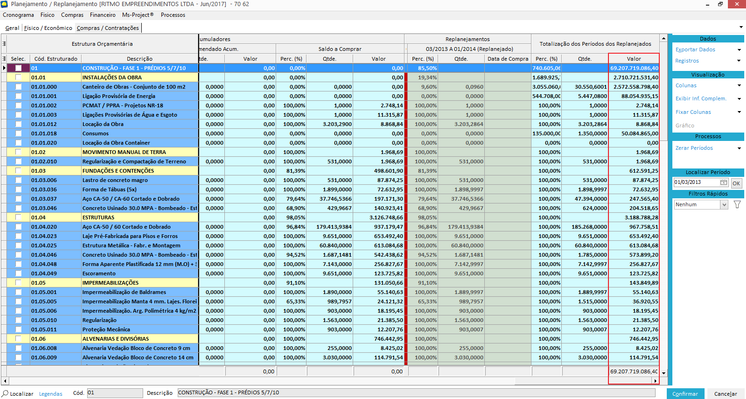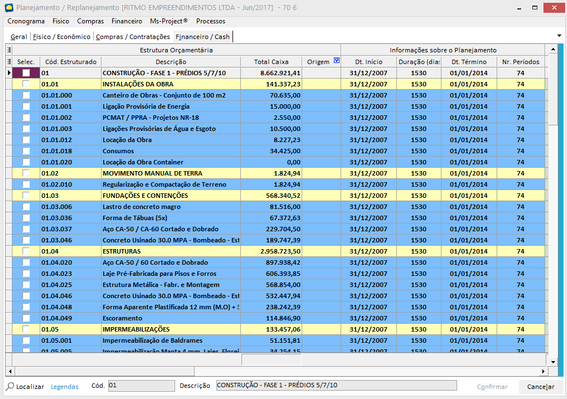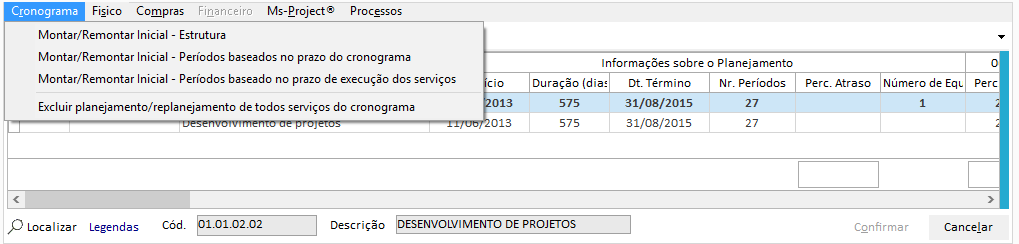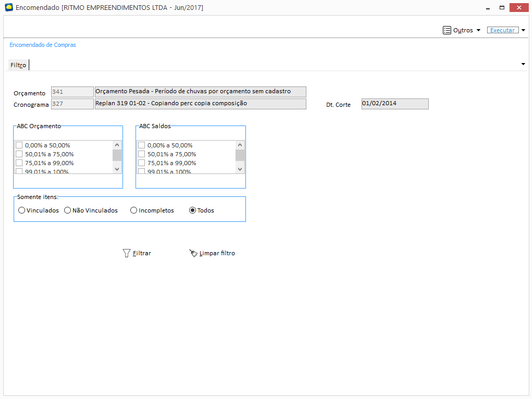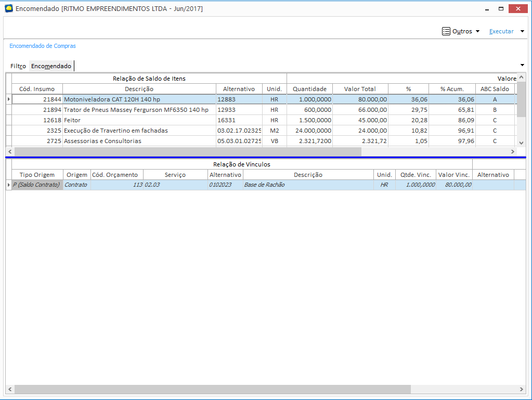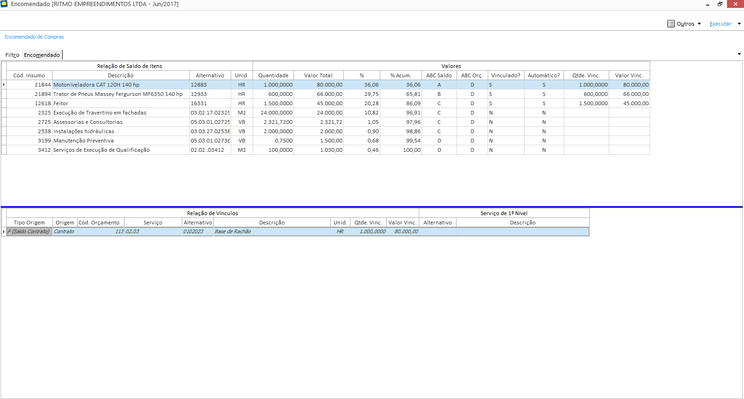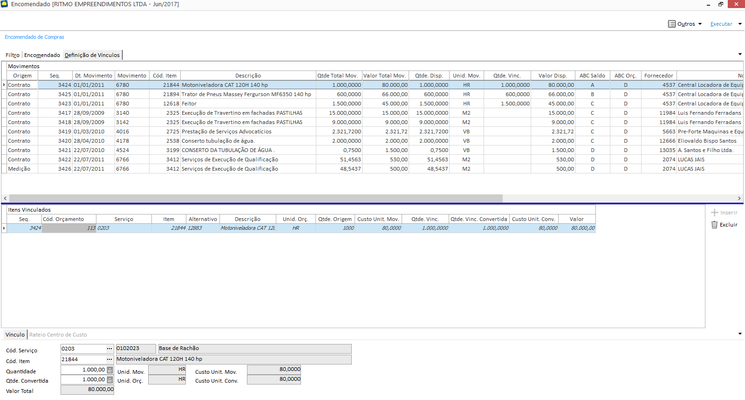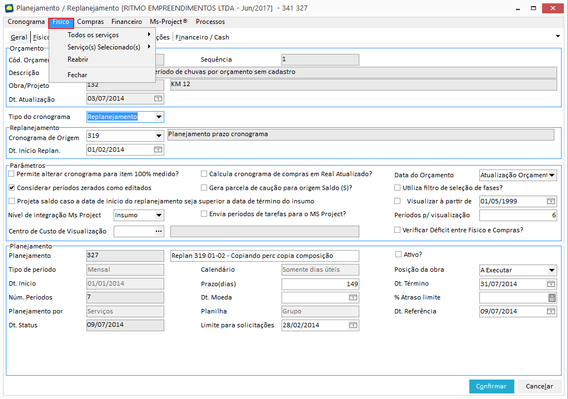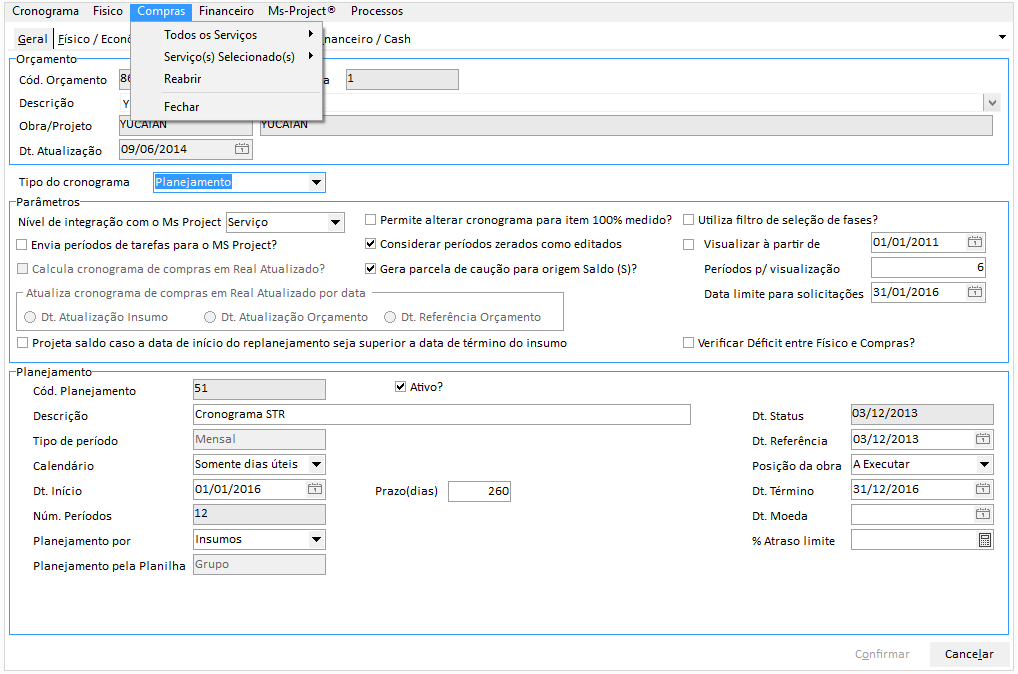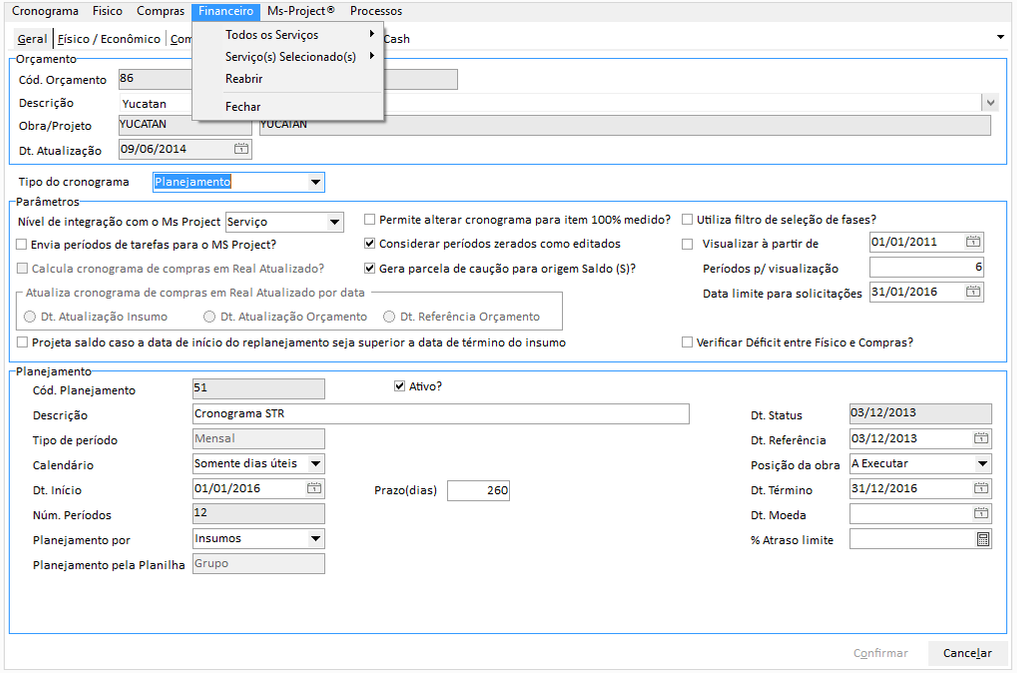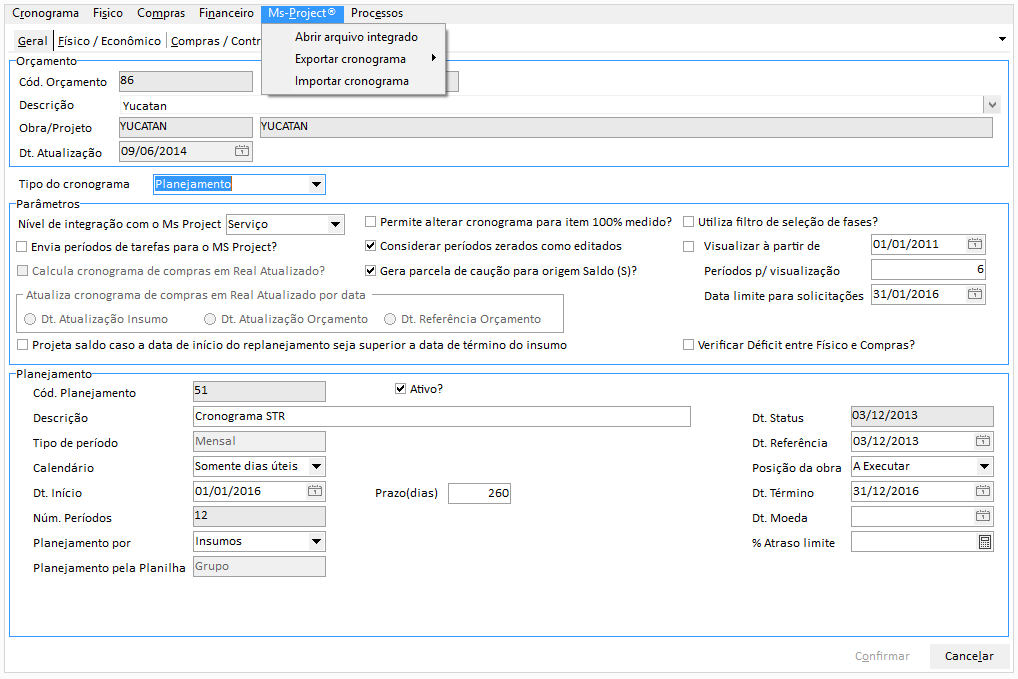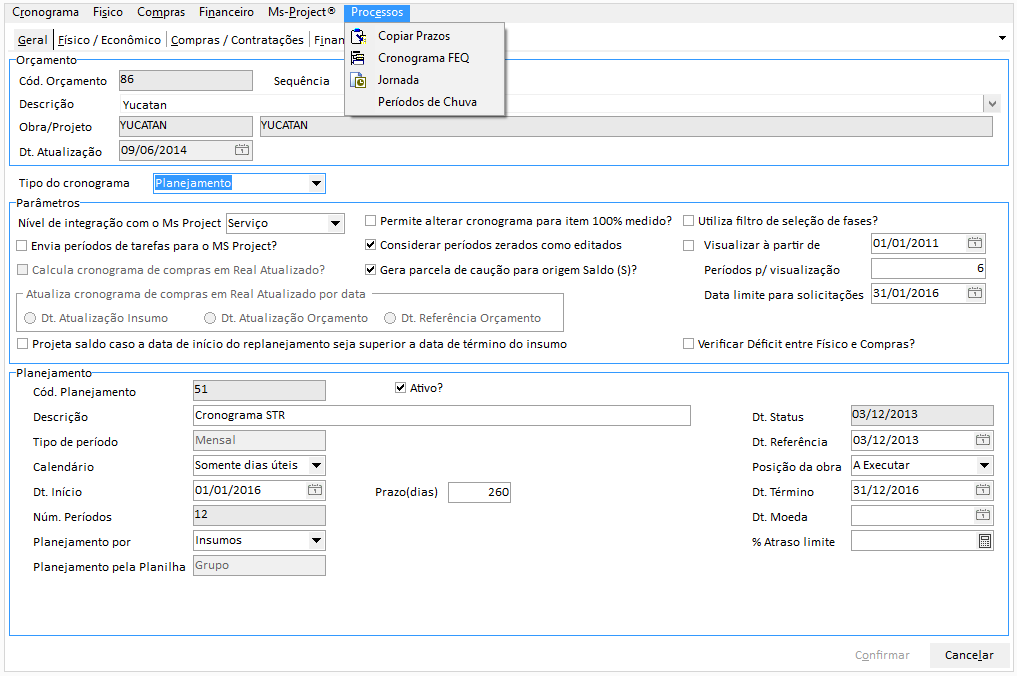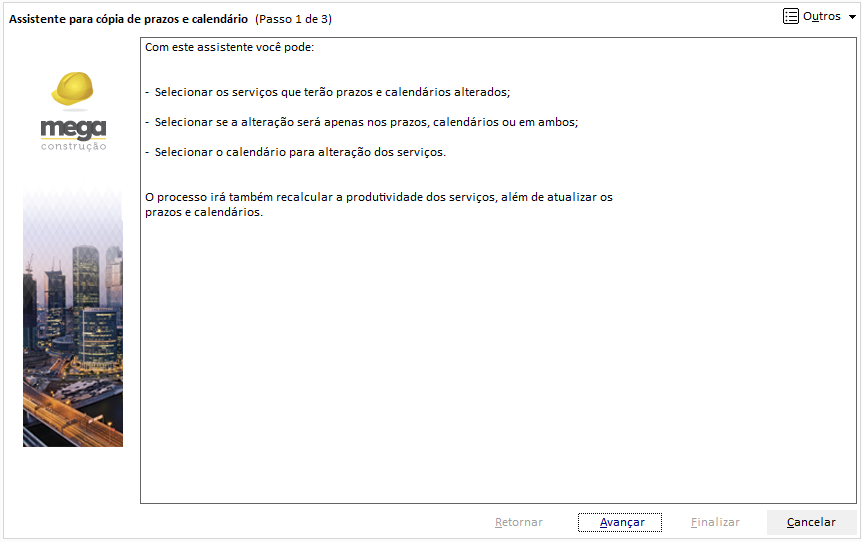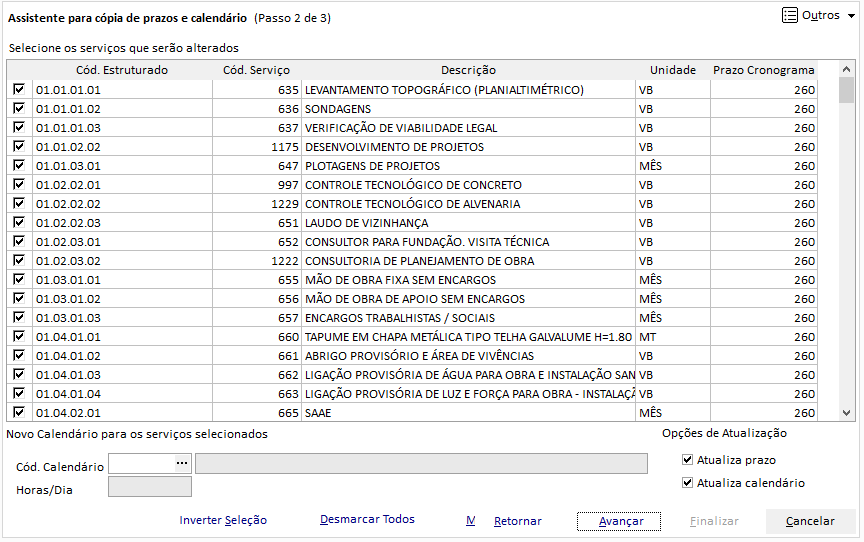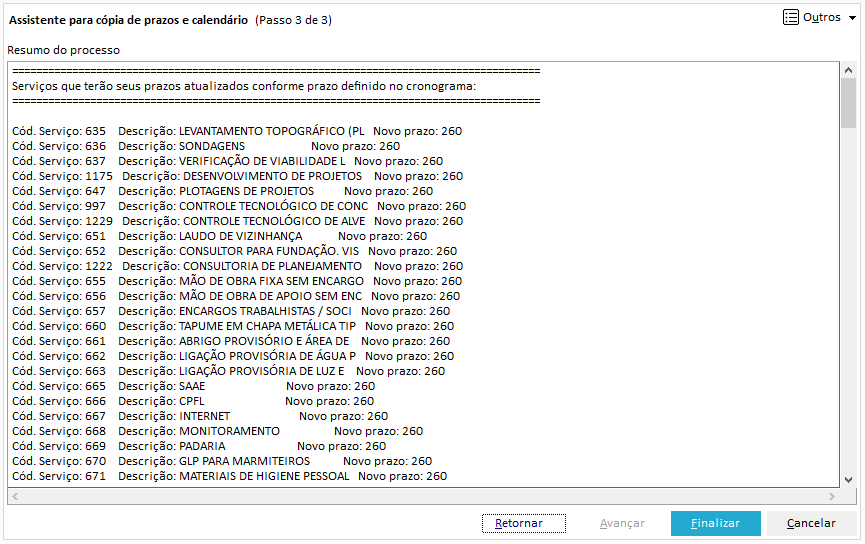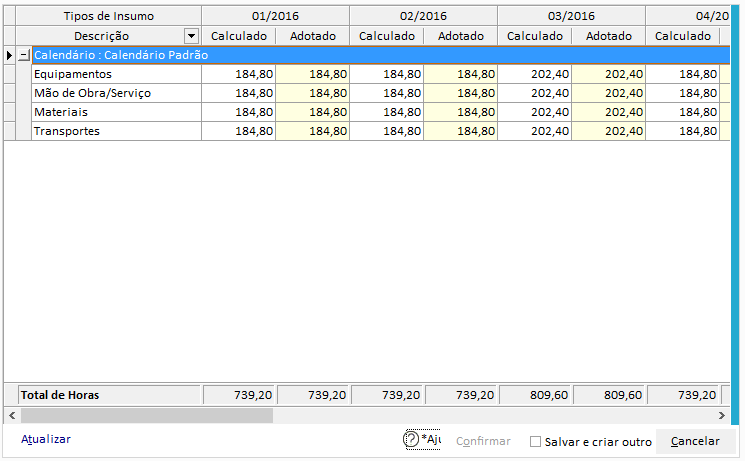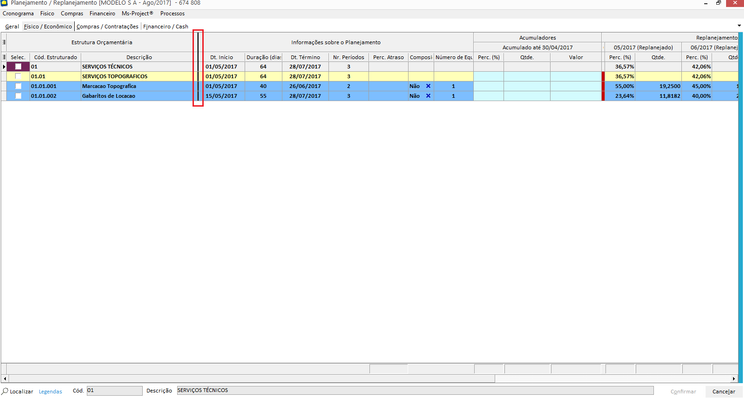Cronograma
Através desta opção será possível cadastrar planejamentos e replanejamentos para cada um dos orçamentos da filial.
Definir cronograma baseline: Esta opção irá definir o cronograma selecionado como baseline. Ao inserir o primeiro cronograma para o orçamento, o sistema irá defini-lo automaticamente como baseline. Apenas um cronograma pode possuir essa definição, ou seja, se outro cronograma estiver definido, o sistema irá automaticamente desmarcá-lo.
Bloqueio: Através desta opção será possível bloquear ou desbloquear a edição de dados do cronograma selecionado.
Ativar: Ao selecionar esta opção, o sistema irá marcar como ativo o cronograma selecionado, é importante observar que para cada orçamento apenas um cronograma poderá estar ativo.
Inserir
Inserir Cronograma: Ao selecionar esta opção será possível inserir um novo cronograma do tipo planejamento ou replanejamento para o orçamento.
Copiar Cronograma: Ao selecionar esta opção o sistema irá copiar o cronograma selecionado em um novo registro.
Apagar: Ao selecionar esta opção o sistema irá apagar o cronograma selecionado.
Na grid de Planejamento, existem três campos que indicam se os cronogramas físico, compras e financeiro possuem algum serviço pendente de geração/recálculo, ou seja, quando são realizadas alterações de datas no cronograma físico, os três cronogramas deverão ser recalculados. Estes campos não indicam pendência quando fases, serviços ou insumos são inseridos no orçamento e ainda não foram recalculados os cronogramas após a geração inicial. Vale lembrar que, quando o cronograma já foi gerado e sofreu alterações de datas nos serviços, fases ou insumos, por exemplo, os serviços ficam destacados com fontes em itálico indicando quais serviços estão pendentes de recalculo.
Geral
Nesta tela é feita a definição dos parâmetros necessários para a elaboração do cronograma referente ao orçamento selecionado.
Orçamento
Cód. Orçamento: É exibido o código do orçamento selecionado.
Seqüência: Apresentada a sequência do orçamento selecionado.
Descrição: Será apresentada a descrição do orçamento.
Obra/Projeto: Será apresentado o código e a descrição da obra/projeto vinculada ao orçamento.
Dt. Atualização: É exibida a data da última atualização do Orçamento.
Tipo de Cronograma: Neste campo será definido se o cronograma será do tipo Planejamento ou Replanejamento.
Parâmetros
Envia as composições para o MS Project?: Este parâmetro definirá se as composições dos serviços do cronograma serão exportadas para o Project. x
Envia o período dos serviços/insumos para o MS Project?: Este parâmetro define se os períodos dos serviços e insumos serão exportados para o Project. alterar nome
Calcula cronograma de Compras em Real Atualizado?: Indica se o cronograma de compras terá seus valores calculados de acordo com índice cadastrado no orçamento e na planilha de valorização de insumos.O cronograma de compras somente poderá ser visualizado de acordo com o tipo de parâmetro que foi calculado, ou seja, se foi calculado em real atualizado será apresentado em real atualizado, se calculado em valores nominais será apresentado em valores nominais. Estes parâmetros podem ser alterados a qualquer momento, inclusive em cronogramas já existentes antes deste processo, porém o sistema marcará todos serviços do cronograma de compras como pendente de recálculo, destacando-os em itálico.
Ao realizar uma integração com o Project onde os parâmetros “Envia as composições para o MS Project?” e “Envia os períodos dos serviços/insumos para o MS Project?” estiverem desmarcados, o % de Trabalho Concluído também é enviado.Devido a melhoria realizada, é possível fazer a alteração de datas de início e término no Project sem que haja a distorção de percentuais, pois o % concluído (único campo enviado anteriormente) do Project é recalculado a cada alteração de data.Para as demais parametrizações, de envio para o Project o sistema já calculava corretamente os percentuais.
Tela do Project:
Atualiza cronograma de compras em Real atualizado por qual data
Dt. Atualização do Insumo: Esta opção deverá ser selecionada quando a atualização dos valores for feita através da data de atualização vinculada a cada insumo do Orçamento.
Dt. Atualização Orçamento: Esta opção deverá ser selecionada quando a atualização dos valores for feita através da data de atualização do orçamento (disponível nos parâmetros globais do Orçamento).
Dt. Atualização Referência: Esta opção deverá ser selecionada quando a atualização dos valores for feita através da data de referência do orçamento (disponível nos parâmetros globais do Orçamento).
Permite alterar cronograma para item 100% medido?: Esta opção indicará se poderá haver compra de um insumo após ser realizado 100% da previsão inicial do cronograma.
Considerar períodos zerados como editados: Este parâmetro indica que, nos recálculos dos cronogramas, os serviços que não foram atualizados ou alterados o sistema irá gerar registros com o valor zerado.
Gera parcela caução para origem Saldo (S)?: Esta opção definirá se as parcelas de caução incidirão sobre a origem do tipo Saldo.
Utiliza filtro de seleção por fase?: Quando este parâmetro estiver selecionado ao acessar as abas do planejamento, será possível indicar através de um filtro quais fases deverão ser apresentadas (carregadas na tela).
Visualizar à partir de: Poderá ser vinculada uma data inicial para visualização dos períodos no cronograma.
Períodos para Visualização: Este campo indica o número de períodos que estarão disponíveis para visualização nas abas do planejamento.
Data Limite para Solicitações: Este campo define que quando o saldo de solicitação do orçamento for controlado pelo cronograma de compras, serão considerados as quantidades e valores previstos até esta data.
Quando o cronograma for do tipo planejamento, será sugerido esta data com o último dia do período do início do cronograma. Já quando for do tipo replanejamento, será sugerido com o último dia do período do início do replanejamento.
Projeta saldo caso a data de início do replanejamento seja superior a data de término do insumo: Se marcada esta opção irá permitir que no cálculo do cronograma físico seja projetado o saldo a ser executado integralmente no primeiro período após a data de início de replanejamento, caso a data de término do insumo/serviço seja inferior a data de início do replanejamento.
Exemplo:
Um determinado serviço foi previsto no planejamento de origem para iniciar em 01/02/2012 e finalizar em 31/05/2012, sendo que, este serviço foi medido 50% até 31/05/2012. Ao criar um replanejamento com data de início em 01/07/2012, caso o parâmetro esteja marcado, será criado no período do mês de julho uma previsão de 50% de saldo do serviço. Sendo importante considerar que de qualquer forma, será necessária uma intervenção manual para ajustar a data de término e o percentual replanejado em cada período. Esta implementação no cálculo do cronograma físico vale para as opções de recálculo inicial do replanejamento e no menu do cronograma físico, exceto a opção de recálculo baseado nos prazos dos serviços.
Verificar déficit entre físico e compras?: Este campo serve para executar ou não o cálculo automático de déficit que pode ser gerado entre os cronogramas físico e compras. Por padrão, este parâmetro será apresentado desmarcado, ou seja, não executará o cálculo automático de déficit entre os cronogramas.
"Nenhum tópico encontrado"
Centro de Custo de Visualização: Permitido escolher o Centro de Custo que será visualizado o cronograma. Para os planejamentos serão apresentados apenas os Centros de Custos vinculados ao empreendimento ou bloco do Orçamento e para os replanejamentos serão apresentados também os centros de custos vinculados ao comprometido do cronograma de caixa.
Planejamento
Cód. Planejamento: Este campo é preenchido automaticamente pelo sistema, gerando um número sequencial que identificará o código do Planejamento.
Ativo?: Este campo indica se o planejamento selecionado é o planejamento ativo do orçamento.
Descrição: Neste campo deve ser cadastrada uma descrição/nome para o cronograma.
Dt. Status: Será apresentada a data de status do orçamento.
Tipo de Período: Este campo é responsável pela definição de como será realizado o controle do cronograma, podendo ser mensal, quinzenal, semanal ou diário.
Data de Referência: Deve ser informada a data de referência do cronograma.
Calendário: Esta opção definirá a contagem de dias de trabalho do período a fim de realizar a distribuição dos percentuais nos cronogramas.
Posição da Obra: Este campo informa qual é a posição da obra: A executar, Concluída, em Andamento ou Paralisada.
Dt. Início: Deve ser informada a data de início da obra. Esta data também servirá de referência para o cálculo inicial do cronograma.
Prazo (Dias): Informar a duração total da obra (em dias) em que a obra será planejada. Através desta informação, o sistema calculará a Data de Término do cronograma levando em consideração a opção definida no campo Calendário.
Dt. Término: Deve ser informada a data de término da Obra. Quando este campo é informado manualmente, o sistema atualizará automaticamente o Prazo(Dias).
Num. Períodos: Este campo é calculado automaticamente pelo sistema levando em consideração a Data de Início e Fim do cronograma.
Dt. Moeda: Informar a data de referência da moeda para conversão de valores.
Planejamento por: Informar se as planilhas do planejamento serão exibidas a nível de Serviços ou Insumos.
% Atraso limite: Informar o percentual de atraso limite para os serviços. Este percentual também poderá ser alterado e definido para cada serviço dentro do Planejamento Físico.
Planejamento pela Planilha: Selecionar se o planejamento será gerado com base na planilha de grupo ou módulo.
Nos casos em que o tipo de cronograma selecionado for replanejamento, os seguintes campos ficarão visíveis na tela:
Replanejamento
Planejamento Origem: Deverá ser selecionada a origem do replanejamento que está sendo cadastrado, podendo ser um planejamento ou um replanejamento.
Dt. Início Replan: Neste campo deverá ser preenchida a data de corte, ou seja, a data de início deste novo planejamento.
Para gerar o planejamento ou replanejamento é necessário primeiramente montar a estrutura através do menu cronograma.
Basicamente a diferença entre um cronograma de planejamento e um replanejamento, está na data de corte (data de início do replanejamento), sendo que para todos os cronogramas o sistema irá considerar os valores realizados no sistema anteriores a essa data, para fixar os percentuais, possibilitando apenas redistribuir nos períodos posteriores os saldos.
Caso a opção de módulo seja selecionada, apenas o cronograma físico irá utilizar como base a planilha de módulo, os cronogramas de compras e financeiro serão baseados na planilha de grupos. É importante salientar também que quando a opção de módulos for selecionada as medições físicas também devem ser realizadas com base na planilha de módulos.
Com o parâmetro para gerar os cronogramas separadamente marcado, ao disparar qualquer processo para montar o cronograma(geração inicial), apenas o cronograma físico será gerado.
Caso parâmetro "Verificar déficit entre físico e compras" em questão seja marcado após a geração inicial do cronograma, será necessário reabrir a planilha para que o mesmo seja considerado. Quando a verificação de déficit não for realizada devido parâmetro estar desmarcado, no cronograma será informado que não existe déficit entre físico e compras, porém isto pode não ser compatível com a realidade. Apenas marcando o parâmetro e reabrindo o cronograma será possível obter as informações reais de déficit. Caso o saldo da solicitação for controlado pelo cronograma de compras e não exista cronograma ativo definido, para todas solicitações realizadas será necessário realizar aprovação de estouro.Na tela de solicitação, quando o controle de saldo for por cronograma, ao invés de consultar os valores no orçamento, serão apresentadas as somas de quantidades e valores do cronograma de compras considerando as previsões até a data limite de solicitação definida no cronograma ativo.Devido materiais de consumo não serem explicitamente planejados no cronograma de compras, pois o planejamento é do equipamento, o previsto do material de consumo é calculado de acordo com a quantidade planejada do equipamento, multiplicando-a pelo coeficiente do material de consumo.Visualmente, as planilhas que apresentam a composição do saldo não sofreram alterações, apenas a quantidades e valores previstos são consultados no orçamento ou cronograma de compras de acordo com parâmetro.
Quando inserir um replanejamento e o cronograma de origem possuir um arquivo .mpp(exportação realizada), ao realizar a exportação para o MS Project o sistema apresentara um diálogo avisando que não foi possível achar o arquivo do MS Project e apresentando um check mostrando a opção de reutilizar o arquivo do cronograma de origem. Se marcado e clicar no botão 'Sim' o sistema criará uma cópia do .Mpp do cronograma de origem renomeando para a nomenclatura do replanejamento, assim realizando a exportação em cima do arquivo já configurado.
Físico / Econômico
Este cronograma é uma ferramenta para planejar a execução física da obra. Alterando as datas iniciais e finais dos insumos e serviços, o sistema irá calcular os percentuais, quantidades e períodos que compreenderão a obra.
As datas de inicio e término dos serviços e insumos, sempre devem respeitar as datas dos níveis superiores da planilha. Por exemplo: se a fase 01, possui a Dt. Inicio 01/01/2010 e a Dt. Termino 17/03/2010, os níveis abaixo dela (sub-fases, serviços e insumos), devem respeitar esse intervalo, caso contrário o sistema sugere a correção das datas. Definidas e distribuídas as datas do planejamento Físico/Econômico para os serviços e insumos, temos que executar o processo de recálculo do cronograma, para que os períodos sejam criados de acordo com as datas, e assim possa-se definir os percentuais ou quantidades para cada período criado.
Para a integração com o Project, o conceito de data de início no Replanejamento para os serviços que possuem medição foi alterado, ou seja, será consultada a menor data de início das medições realizadas para o serviço e atribuída para a data de início no Replanejamento. Conforme mostra na figura 01, o serviço selecionado tem data de início 17/09/2013, os demais que não possuem medição estão previstos com data de início em 16/09/2013, devido a periodicidade do Planejamento que é quinzenal, isso irá ocorre porque a menor data de medição para o serviço é em 17/09/2013, conforme a figura 02. Basicamente, será possível no replanejamento visualizar a data de início “real” para o serviço em questão.
Raramente é planejado/replanejado ou até visualizado em nível de Insumo, devido ao enorme volume de dados e ate a sua visão de negócio, o sistema irá sempre gerar inicialmente o planejamento e replanejamento em nível de Serviço.
Legendas: Esta opção possibilita a edição das cores e texturas que diferenciam as informações da grid.
Localizar: Permite realizar a localização das informações do cronograma de forma ágil.
Dados
Exportar Dados: Permite realizar a exportação da tela para os formatos HTML, XML, Texto e XLS.
Registros: Esta opção possibilita a manipulação da seleção dos registros através das opções:
- Marcar todos: Todos os registros serão selecionados.
- Desmarcar todos: Todos os registros selecionados serão desmarcados;
- Inverter seleção: Ao selecionar esta opção o sistema irá inverter a seleção, ou seja, os itens selecionados serão desmarcados e os itens desmarcados serão selecionados.
- Itens com a geração pendente: Ao selecionar esta opção o sistema irá marcar apenas os itens que estão com a geração de informações pendentes.
Visualização
Colunas: Permite exibir ou ocultar colunas com dados referente ao período do planejamento, como quantidades, valores e percentuais.
Exibir Inf.Complem.: Permite exibir ou ocultar informações adicionais na grade de dados do cronograma.
Fixar Colunas: Ao selecionar esta opção, o sistema permite fixar algumas colunas específicas na grade de dados.
Processos
Zerar Períodos: Esta opção permite zerar os valores ou períodos da linha selecionada ou de todos os registros selecionados do cronograma.
Processos: Esta opção será utilizada para exibir insumos que possuam percentual diferente de 100%.
Filtro Localizar Período: Realiza a busca e seleciona automaticamente o período (mês) informado no filtro.
Filtros Rápidos: Através desta opção é possível determinar o nível de exibição na grade de dados. Este nível pode ser delimitado por Fases, Serviços e Insumos.
No Replanejamento Físico/Econômico, serão considerados os valores realizados em medições físicas, anteriores a data de corte, ou seja, movimentos de medição física realizados até um dia antes da data de corte em relação ao término do período.
Caso o parâmetro "Exige intervenção do usuário para confirmar o reajuste de datas no cronograma físico?" esteja desmado, ao alterar as datas de início e término do cronograma a replicação das datas seja realizada sem a necessidade de confirmações por parte do usuário.
Com o parâmetro para gerar os cronogramas separadamente marcado, ao disparar qualquer processo para montar o cronograma(geração inicial), apenas o cronograma físico será gerado. Após a geração do cronograma apenas o cronograma físico foi calculado, e as pastas dos cronogramas de compras e financeiro não estão habilitadas, ou seja, não podem ser abertos até que seja gerado através do seu respectivo menu.
Para melhorar o controle de insumos zerados no orçamento quando a medição for por serviços, os quais possuem realizado para este, não é gerado períodos de replanejamento. Porém, quando o insumo é zerado no orçamento e não existir realizado para o serviço, é necessário replanejar o mesmo devido ser obrigatório a existência de pelo menos um período para definição de datas de início e término.
É possível realizar a manutenção do Serviço Crítico no Orçamento e também no Planejamento, bastando visualizar a coluna em questão e realizar a alteração (Para apresentar a coluna Dados do MS-Project, basta editar o Cronograma, na aba físico clicar em Exibir Informações Complementares, e selecionar a opção Banda de Dados do Ms-Project). Esta opção está disponível apenas a importação das informações de Serviço Crítico do MS Project para Mega, sendo que o caminho inverso não está disponível. Logo após a importação já estará disponível no Planejamento e Orçamento os campos marcados como Críticos, e também para todos os relatórios que consultam tal campo, como por exemplo o Comparativo de Medições.
O sistema irá calcular e montar o planejamento da composição do serviço em uma nova aba, podendo ser realizado os ajustes necessários em nível de insumo.
Assim que escolhida a opção o sistema gravará a estrutura até o nível de insumo e nos cálculos o sistema considerará esses valores.
Adicionada a coluna 'Composição?', ela indicará se existe planejamento para os insumos do serviço, ou não. Para os serviços que possuem a opção Sim, o sistema considerará nos cálculos do planejamento os insumos, se for Não o sistema considerará somente o Serviço, diminuindo assim as informações calculadas pelo sistema.
Existem alguns processos que buscam as informações do planejamento para os insumos, para isto o sistema considerará os valores/percentuais informados para o serviço, nos casos em que não possuem a distribuição do planejamento ate a composição, segue a listagem dos processos alterados:
- Gráfico de comparação do cronograma de compras com físico;
- Informações apresentadas na tela de medição física, referente ao planejamento dos insumos;
- Cronograma FEQ;
- Cálculo de jornada;
- Solicitação: cálculo da data de necessidade;
- Análise gerencial: Histograma;
- Análise gerencial: Mapa resumo;
- Análise gerencial: Acompanhamento de obra;
- Análise gerencial: Indicador de custo e prazo;
- Análise gerencial: Cronograma físico-financeiro;
- Análise gerencial: Agenda de Suprimentos;
- EVA: Análise de desempenho de resultado;
Compras / Contratações
Este cronograma é uma ferramenta para planejar a compra e utilização dos insumos da obra. No planejamento de compras, o cálculo das quantidades, valores e percentuais, assim como as datas de inicio e término são baseadas no cronograma físico/econômico, além dos parâmetros de compras.
Dados
Exportar Dados: Permite realizar a exportação da tela para os formatos HTML, XML, Texto e XLS.
Registros: Esta opção possibilita a manipulação da seleção dos registros através das opções:
- Marcar todos: Todos os registros serão selecionados.
- Desmarcar todos: Todos os registros selecionados serão desmarcados;
- Inverter seleção: Ao selecionar esta opção o sistema irá inverter a seleção, ou seja, os itens selecionados serão desmarcados e os itens desmarcados serão selecionados.
- Itens com a geração pendente: Ao selecionar esta opção o sistema irá marcar apenas os itens que estão com a geração de informações pendentes.
Visualização
Colunas: Permite exibir ou ocultar colunas com dados referentes ao período do planejamento, como quantidades, valores, percentuais e datas de compra.
Exibir Inf.Complem.: Permite exibir ou ocultar informações adicionais na grade de dados do cronograma.
Fixar Colunas: Ao selecionar esta opção, o sistema permite fixar algumas colunas específicas na grade de dados.
Processos
Zerar Períodos: Esta opção permite zerar os valores ou períodos da linha selecionada ou de todos os registros selecionados do cronograma.
Filtro Localizar Período: Realiza a busca e seleciona automaticamente o período (mês) informado no filtro.
Filtros Rápidos: Através desta opção é possível determinar o nível de exibição na grade de dados. Este nível pode ser delimitado por Fases, Serviços e Insumos.
Legendas: Esta opção possibilita a edição das cores e texturas que diferenciam as informações da grid.
Localizar: Permite realizar a localização das informações do cronograma de forma ágil.
Para a correta funcionalidade do planejamento de compras, é necessário que os seguintes parâmetros estejam definidos:
- Tempo Requisição: Tempo necessário para iniciar o processo de solicitação, até a aprovação da mesma, para que ela fique disponível para cotação de preços.
- Tempo Compra: Tempo que o departamento de suprimentos da empresa, necessita para realizar o processo de compra, a partir da solicitação aprovada, até encerramento do pedido de compra com o fornecedor.
- Tempo Despacho: Tempo em que o fornecedor leva, para produzir ou preparar a mercadoria solicitada, e despachar a nota fiscal junto com o produto.
- Pz Entrega: Tempo que o fornecedor demora, desde o despacho até entregar a mercadoria na obra.
- Acumula Compra: Este parâmetro definirá, se a compra será totalmente acumulada no primeiro período apurado de acordo com o cronograma físico/econômico.
Se considerarmos um serviço com quatro meses de planejamento físico e a somatória dos parâmetros acima totalizam em 45 dias (não acumulando compra), para atender a necessidade de execução física do serviço, o sistema irá retroagir em 45 dias cada um dos períodos físicos. Caso o parâmetro de acumula compras estivesse marcado, o sistema calcularia cem por cento da compra no primeiro período gerado, ou seja, 45 dias antes do primeiro período de execução física.
Assim como no cronograma Físico/Econômico, os percentuais e data podem ser alterados, porém, caso algum período de compra não atenda a necessidade física, o sistema deixa a linha do insumo sublinhada para que o usuário possa verificar estes valores. É necessário, sempre planejar 100% dos insumos, para que o sistema disponibilize corretamente os itens para o processo de compras.
No replanejamento de Compras será possível definir como realizado as quantidades apropriadas até a data de corte através do Encomendado de Compras.
Com o parâmetro para gerar os cronogramas separadamente marcado, ao disparar qualquer processo para montar o cronograma (geração inicial), apenas o cronograma físico será gerado. Após a geração do cronograma apenas o cronograma físico foi calculado, e as pastas dos cronogramas de compras e financeiro não estão habilitadas. Ao gerar o crompras, o financeiro continuará inabilitado, ou seja, não pode ser aberto até que seja gerado através do seu respectivo menu.
Com o parâmetro para gerar os cronogramas separadamente marcado, para que as alterações realizadas no cronograma físico sejam replicadas para o cronograma de compras (mesmo após a geração), é necessário que o compras seja recalculado.
Quando o cronograma de compras for calculado em real atualizado será possível visualizar as informações atualizadas, conforme descritas abaixo:
O será possível visualizar na banda 'Valores do Orçamento' os valores nominais e atualizado. Quando o cronograma não for calculado em real atualizado, os valores serão apresentado apenas de forma nominal na banda Estrutura Orçamentária.
Para os períodos de realizado apropriado no cronograma de compras (períodos antes da data de corte) as quantidades e valores serão apresentados da seguinte forma:
- Para itens com unidade de medida diferente de VB, será apresentada a mesma quantidade realizada no período porém o valor será obtido através da quantidade realizada vezes o custo orçado atualizado;
- Para itens com unidade de medida igual a VB, serão atualizados os valores para cada período de acordo com o índice do item no orçamento e data do documento realizado atualizando este valor para a data de início de replanejamento. O campo quantidade receberá o mesmo valor do campo valor, mantendo o custo unitário de um real.
- A banda “Acumulado até” representará a soma das colunas de Realizado Apropriado.
Na banda “Encomendado Acum.” as quantidades dos insumos representam as quantidades vinculadas no processo de Encomendado de Compras, porém, os valores são apresentados de acordo com o custo unitário atualizado. Apesar do valor do encomendado no cronograma de compras ser apresentado de acordo com a quantidade do encomendado vezes o custo atualizado, no cronograma financeiro, serão apresentados os valores reais do encomendado. Este cálculo foi necessário para se obter corretamente saldo de compras.
As colunas da banda “Saldo a Comprar” são calculadas de acordo com a seguinte fórmula:
“Saldo a Comprar” = “Orçado Atualizado” – “Acumulado até” – “Encomendado Acum.”
Os períodos calculados após a data de corte serão gerados de acordo com os valores do orçamento em real atualizado, e consequentemente o cronograma financeiro irá apresentar o fluxo de desembolso para a origem S – Saldo de Compras em valores também atualizados.
Gráfico - Acompanhamento do cronograma de compras em relação ao cronograma físico
O cronograma de compras é gerado com base no cronograma físico, gerando planejamento para que a obra seja atendida de acordo com os parâmetros de tempo de compra, tempo de despacho, prazo de entrega, tempo de requisição e se acumula compra. Este gráfico tem por objetivo mostrar se os períodos planejáveis do cronograma de compras irão atender o cronograma físico, sendo assim, os dados de períodos antes da data de início do replanejamento(medições no cronograma físico e apropriações no cronograma de compras) não são considerados, visto que o objetivo é somente mostrar dados que ainda podem ser alterados. Portanto, se em um replanejamento, houve déficit de insumos do compras em relação ao físico antes da data de inicio do replanejamento o gráfico não irá apresentar esta diferença.
Esta tela está disponível no painel lateral (tecla de atalho F9) através do botão Gráfico no cronograma de compras, porém o botão Gráfico fica somente visível para insumos.
Visualização: Deve-se escolher se a visualização do gráfico será apresentada por percentual ou quantidade.
Período de Visualização de Compras: Selecionar o período de visualização do cronograma de compras (se nenhuma data for selecionada, será apresentado o todo).
Atualizar: Se algum dos parâmetros citados acima forem alterados, o botão atualizar deve ser pressionado para que as alterações sejam aplicadas ao gráfico.
O gráfico, apresenta juntamente séries em linhas que representam os valores acumulados e séries em colunas que representam os valores no período.
Na parte inferior da tela, é apresentada a Grid de dados que o gráfico foi gerado. Nesta Grid são apresentados os períodos de compras e seus respectivos períodos físicos, dados do cronograma de compras, dados do cronograma físico e por fim a diferença entre o cronograma de compras menos o cronograma físico. Os períodos seguem a ordem cronológica do cronograma de compras, sendo apresentado entre parênteses o período físico que está sendo atendido.
Pressionando a tecla de atalho F9 ou clicando sobre a barra lateral direita, é aberto um painel onde é possível realizar algumas configurações no gráfico, conforme descrito abaixo:
Dados
Exportar Dados: Permite realizar a exportação dos registros da grade de dados para os formatos HTML, XML, Texto e XLS
Exportar Gráfico: Ao selecionar esta opção o sistema salva o gráfico como uma imagem em formato BMP.
Mostrar Grid: Esta opção oculta ou exibe a grid de dados, permitindo aumentar a área de visualização do gráfico.
Gráfico
Preenchimento de Barras: Pode ser selecionado o tipo de preenchimento que as séries em barra do gráfico serão exibidas.
Espessura: Define a espessura que as séries em linhas serão exibidas.
3D (%): Define o percentual de dimensão que o gráfico será apresentado.
Séries: Permite escolher quais séries do gráfico ficarão visíveis.
Mostrar valores: Permite escolher em quais séries serão apresentados valores sobre o ponto no gráfico;
No lado superior esquerdo da região do gráfico existem também dois botões:
i: Mostra/Oculta a legenda no lado superior direito do gráfico.
3D: Mostra o gráfico em 3D.
Financeiro / Cash
Este cronograma possui seus valores e percentuais calculados para uma visão de caixa. No planejamento Financeiro, o cálculo dos valores e percentuais, assim como as data de inicio e término são baseadas no cronograma de Compras e nos parâmetros de financeiros para cálculo dos vencimentos das parcelas, poderá considerar também as datas do planejamento físico.
Dados
Exportar Dados: Permite realizar a exportação da tela para os formatos HTML, XML, Texto e XLS.
Registros: Esta opção possibilita a manipulação da seleção dos registros através das opções:
- Marcar todos: Todos os registros serão selecionados.
- Desmarcar todos: Todos os registros selecionados serão desmarcados;
- Inverter seleção: Ao selecionar esta opção o sistema irá inverter seleção, ou seja, os itens selecionados serão desmarcados e os itens desmarcados serão selecionados.
- Itens com a geração pendente: Ao selecionar esta opção o sistema irá marcar apenas os itens que estão com a geração de informações pendentes.
Visualização
Colunas: Permite exibir ou ocultar colunas com dados referentes ao período do planejamento, como valores, percentuais e datas das parcelas.
Exibir Inf.Complem.: Permite exibir ou ocultar informações adicionais na grade de dados do cronograma.
Fixar Colunas: Ao selecionar esta opção, o sistema permite fixar algumas colunas específicas na grade de dados.
Processos
Zerar Períodos: Esta opção permite zerar os valores ou períodos da linha selecionada ou de todos os registros selecionados do cronograma.
Filtro Localizar Período: Realiza a busca e seleciona automaticamente o período (mês) informado no filtro.
Filtros Rápidos: Através desta opção é possível determinar o nível de exibição na grade de dados. Este nível pode ser delimitado por Fases, Serviços e Insumos.
Legendas: Esta opção possibilita a edição das cores e texturas que diferenciam as informações da grid.
Localizar: Permite realizar a localização das informações do cronograma de forma ágil.
Na coluna de "Origens" será possível obter informações dos movimentos comprometidos, emprenhados, previstos, saldos e adiantamentos, conforme detalhados abaixo:
- C - Comprometido: Representa os valores já comprometidos no sistema, ou seja, os vencimentos já realizados no financeiro através das entradas de Notas Fiscais, cujos valores foram apropriados para o insumo. Os valores da linha “C” só apareceram nos cronogramas de replanejamento, visto que no planejamento tratamos apenas previsões. As informações apresentadas na linha 'C' são provenientes do processo do Repositório Financeiro e dependem da data de corte do replanejamento e também da data de movimento do processo do realizado para apresentação das informações (definido na aba "Apropriação de Insumos" da tela de parâmetros do módulo). Os valores do Frotas e também os saldos de adiantamento serão apresentados nesta linha de comprometido.
- E - Empenhado: Representa os valores das medições já realizadas no sistema no Módulo Gestão de Empreiteiros, e os valores dos pedidos de compras gerados no Módulo de Administração de Materiais, que são lançados na rotina de Encomendado de Compras. Os valores da linha “E” serão apresentados apenas nos cronogramas de replanejamento, visto que no planejamento tratamos apenas previsões.
- P - Previsto: Representa os valores dos saldos de contratos, já realizados para os insumos, lançados na rotina de Encomendado de Compras. Os valores da linha “P” serão apresentados apenas nos cronogramas de replanejamento, visto que no planejamento tratamos apenas previsões. Ainda nesta coluna será possível verificar o saldo de contratos distrubuído nos períodos para insumos que são parametrizados no orçamento como padrão de apropriação, por exemplo: 'insumo padrão de apropriação'. Contudo somente para aqueles serviços que possuírem quantidade e custo de serviço no planejamento físico. Quando houver a situação em que na composição de um serviço exista somente 1 insumo e este for o insumo padrão de apropriação e não haver custo de serviço, mesmo que haja saldo de contratos no encomendado, o sistema irá distribuir com valores zerados para a linha P, conforme podemos observar abaixo, no serviço Diversos:
Quando houver custo no serviço, ocorrerá como no insumo Serviços Técnicos, onde na coluna P foi apresentado o valor de 4001,00 proveniente de saldo de contrato e este valor será distrubuído no cronograma de caixa de acordo com os períodos.
- S - Saldo: Representa o saldo orçado, que ainda não foi comprometido, nem medido ou pedido e nem contratado. Os valores da linha "S", serão os únicos valores gerados no cronograma de planejamento por se tratar de uma previsão inicial (sendo apresentados também nos replanejamentos).
- A - Adiantamento: Nesta linha, serão apresentados os saldos de adiantamentos apropriados para o item. Os valores da linha “A” serão apresenhados apenas em cronogramas do tipo replanejamento. As informações apresentadas nesta linha são provenientes dos valores de saldos de adiantamentos apresentados no processo do Repositório Financeiro e dependem da data de corte do replanejamento.
Igualmente aos demais cronogramas, no Financeiro (Cash), também é permitido alterar os valores distribuídos pelo sistema, porém, não há a opção de redistribuir os percentuais não editados linearmente, pois uma vez alterado um valor de previsão, é de responsabilidade do usuário, desmembrar o restante do valor nos demais períodos, visto não se ter um critério de cálculo após a edição. Caso seja selecionado a opção “Recalcular”, o sistema irá novamente distribuir os valores, baseando-se no cronograma de compras, perdendo-se as informações alteradas anteriormente.
No cronograma de replanejamento Financeiro (Cash), serão apresentados os valores das Ap´s geradas no financeiro, referentes as notas fiscais que foram apropriadas anteriores a data de corte, ou seja, as parcelas posteriores a data de corte, em que o documento tenha sido apropriado anterior a essa data também entrarão como valor realizado ou seja na letra “C” do cronograma Financeiro (estas informações serão obtidas através da conciliação financeira).
Com o parâmetro para gerar os cronogramas separadamente marcado, para que as alterações realizadas no cronograma de compras sejam replicadas para o cronograma financeiro (mesmo após a geração), é necessário que o financeiro seja recalculado.
Quando o cronograma for diário, o sistema irá apresentar todos os dias no cronograma de caixa independentemente do tipo do calendário, isto se faz necessário pois podem existir Aps com vencimento em final de semana dependendo da regra de prorrogação de parcelas no cronograma e parâmetros da forma de pagamento. Além disso, independentemente do tipo de período, sempre as Aps atrasadas em relação a data de corte serão projetadas para o mesmo dia da AP, porém mês e ano da data de corte.
Os valores da linha "A - Adiantamentos" serão considerados de forma negativa no total do item, uma vez que o saldo de adiantamentos também é considerado como um comprometido. A distribuição do saldo de adiantamento nos períodos será projetada proporcional aos valores das origens : “P – Saldo de Contratos”, “E – Empenhado” e “S – Saldo de Compras”. É importante considerar que caso não exista saldo suficiente disponível nas origens “P – Saldo de Contratos”, “E – Empenhado” e “S – Saldo de Compras”, o adiantamento não será distribuído nos períodos, fazendo com que o serviço não totalize em 100%.
Cronograma
Na edição de Cronogramas:
- Ao inserir um novo cronograma este deve preencher o campo 'Nível de integração com o Ms Project' conforme o configurado na filial.
- Ao copiar um cronograma ele manterá a configuração do cronograma copiado.
- Quando inserir um replanejamento este preencherá o parâmetro 'Nível de integração com o Ms Project' conforme o cronograma de origem.
Todas as opções descritas acima permitem editar o parâmetro enquanto a integração com o MS Project ainda não tenha sido realizada, após a exportação a edição do parâmetro é bloqueado.
Montar/Remontar Inicial - Estrutura: Ao selecionar esta opção, o sistema irá gerar apenas um dia de planejamento para todos os serviços e insumos. Este dia é considerado como a data de início do cronograma.
Montar/Remontar Inicial - Períodos Baseados nos Prazos do Cronograma: Ao selecionar esta opção, o sistema irá gerar o período total de planejamento para todos os serviços e insumos do orçamento.Compreendendo a Dt. Início e a Dt. Termino do cronograma, informado na pasta “Geral”.
Montar/Remontar Inicial – Período baseados nos prazos de execução dos serviços: Ao selecionar esta opção, o sistema irá gerar o cronograma para os insumos e serviços considerando a Dt. Inicial informada na pasta Geral e os prazos de execução definidos no cadastro de serviços.
Excluir planejamento/replanejamento de todos os serviços do cronograma: Esta opção possibilita que seja excluído o planejamento ou replanejamento.
Nos casos em que o tipo de cronograma selecionado for replanejamento, os seguintes campos ficarão visíveis na tela:
- Montar/Remontar Replanejamento - Linear: Selecionando esta opção o sistema irá fixar o percentual medido até a data de corte, e redistribuir o saldo linearmente no período restante após esta data.
- Montar/Remontar Replanejamento - Ajustar Diferenças no 1º Período: Selecionando esta opção o sistema irá fixar o percentual medido até a data de corte, e manter o percentual informado no planejamento origem, sendo que a diferença para atingir os cem por cento planejados será somada ou abatida do primeiro período após a data de corte.
- Montar/Remontar Replanejamento - Manter a Curva do Planejamento de Origem: Selecionando esta opção o sistema irá fixar o percentual medido até a data de corte, ajustando a diferença para chegar aos cem por cento de planejamento, proporcionalmente de acordo com o peso de cada período informado anteriormente no planejamento origem após a data de corte.
- Montar/Remontar Replanejamento - Copiar percentuais do Planejamento de Origem: Selecionando esta opção o sistema irá cravar o percentual medido até a data de corte, e copiar os percentuais informados no planejamento origem para os períodos após a data de corte.
Para cronogramas do tipo Replanejamento serão apresentadas também as opções Encomendado e Descontos de Adiantamentos conforme descrito nos próximos tópicos.
Cópia de Cronograma:
Quando copiar um cronograma e o mesmo possuir um arquivo .mpp(exportação realizada) o sistema apresentará um diálogo dando a opção de copiar o arquivo do project.
Encomendado de Compras
Com o objetivo de facilitar a previsão de compras dos itens do orçamento, foi automatizado o processo de alimentação dos dados do encomendado ou seja, tudo o que foi contratado (saldo), medido (sem faturamento), pedido (em aberto) e possui saldo em estoque (somente para insumos com apropriação na baixa de estoque e que possuem estoque disponível, 'DP') que esteja vinculado ao orçamento ou ao projeto do orçamento escolhido.
Este processo pode ser acessado chamada diretamente pela tela de edição do processo de um replanejamento (menu cronograma ou menu compras) ou através do menu lateral da aba cronograma na tela de planejamento.
Na tela inicial, são definidos os parâmetros de exibição que serão levados em consideração ao visualizar o Encomendado de determinado Orçamento.
Orçamento: Neste campo deve ser selecionado o orçamento para visualização do encomendado. Sendo que: quando o encomendado for acessado diretamente pelo planejamento, o sistema irá preencher automaticamente este campo, não permitindo alterações e quando for acessado pelo menu encomendado, o sistema irá sugerir o orçamento selecionado, permitindo alterações.
Cronograma: Neste campo deve ser selecionado o cronograma para visualização do encomendado, lembrando que o encomendado só poderá ser executado para cronogramas do tipo replanejamento. Quando o encomendado for acessado diretamente pelo planejamento, o sistema irá preencher automaticamente este campo, não permitindo alterações.
Dt. Corte: Será apresentada a data de corte definida para o cronograma selecionado. É importante observar que esta data irá considerar o início do período da data de corte, por exemplo: se a data de corte no planejamento for 06/12/2010 e o tipo de período seja Mensal, a data de corte apresentada na tela de filtros do encomendado será dia 01/12/2010, portanto serão considerados todos os lançamentos até essa data.
ABC Orçamento: Define-se a faixa da Curva ABC do orçamento que deve ser visualizada na tela do encomendado.
ABC Saldos: Define-se a faixa da Curva ABC do saldo que deve ser visualizada na tela do encomendado.
Somente Itens: Pode ser selecionado um filtro para apresentação dos registros, são eles:
- Vinculados: Na aba "Encomendado" irá trazer todos os registros que estão com o status da coluna "Vinculado?" igual a S (sim) e A (ambos) e na aba "Definição de Vínculos" traz apenas os movimentos que possuem status da coluna "Vinculado?" igual a S (sim).
- Não-Vinculados: Na aba Encomendado irá trazer todos os registros que estão com o status da coluna "Vinculado?" igual a N (não) e A (ambos) e na aba "Definição de Vínculos" traz apenas os movimentos que possuem status da coluna "Vinculado?" igual a N (não).
- Incompletos: Tanto na aba "Encomendado" como na aba "Definição de Vínculos" irá apresentar todos os registros que estão com o status da coluna "Vinculado?" igual a A (ambos).
- Todos: Tanto na aba "Encomendado" como na aba "Definição de Vínculos" irá apresentar todos os registros, ou seja, que estão com o status da coluna "Vinculado?" igual a A (ambos), S (sim) ou N (não).
Limpar Campos: Ao selecionar esta opção, o sistema irá apagar todos os filtros selecionados.
Aplicar Filtro: Ao selecionar esta opção, o sistema irá executar o processo do Encomendado de Compras filtrando os resultados de acordo com as opções definidas.
Encomendado
Após filtrar os dados é possível visualizar os itens do encomendado de forma detalhada, na aba “Encomendado”.
- Na primeira grid são visualizados os itens trazidos de forma agrupada, nesse momento é possível ver o saldo total e o vinculado de cada item.
- Na segunda grid são visualizados de forma mais detalhada, os itens vínculados estão agrupados por origem e serviço do orçamento.
- Na grid de zoom são mostrados os detalhes dos vínculos da segunda grid tais como número do documento (contrato, medição ou pedido) e o fornecedor. No caso da medição é exibido o código do contrato.
Na parte inferior da tela estão localizados os seguintes botões:
Definição de Vínculos: Habilita a aba de Definição de Vínculos;
Trocar Itens: Habilita a aba de Troca de Itens;
Limpar Vínculos: Limpa os vínculos feitos pelo usuário e remonta os vínculos automáticos; A utilização desse botão deve ser realizada com muita atenção, pois caso o usuário já tenha vinculado alguns itens manualmente e utilizar esse botão, irá perder todos os vínculos realizados manualmente.
Atualizar: Atualiza as colunas do Encomendado no cronograma de Compras com as informações gravadas no Encomendado, ou seja, todos os itens que estão vinculados serão enviados para o cronograma de compras, além de marcar em itálico no cronograma os serviços que estão pendentes de recálculo.
Exportar: Permite exportar os dados da tela de encomendado de compras, para arquivos HTML, TXT, XLS e XML.Ao clicar no botão são apresentadas duas opções:
- Relação de saldos de itens: Ao selecionar esta opção será possível exportar a parte superior da tela, onde são exibidos os movimentos que poderão receber vínculo do orçamento.
- Relação de vínculos: Ao selecionar esta opção será possível exportar a parte inferior da tela, onde são exibidos os vínculos com orçamento.
Executar: Subdividido em duas funcionalidades, confirmação das modificações feitas nos vínculos e cancelamento das modificações.
É importante observar que as informações serão carregadas no encomendado apenas a primeira vez que o mesmo é acessado, nos próximos acessos, o sistema irá carregar apenas os registros já disponibilizados de acordo com os filtros selecionados, isto ocorre pois o encomendado é gerado por replanejamento.
Encomendado
Após filtrar os dados é possível visualizar os itens do encomendado de forma detalhada. Na aba “Encomendado”, serão exibidos os insumos do Replanejamento em relação ao encomendado com detalhamento de quantidades, valores e percentuais totais dos itens.
Na grid superior, serão visualizados os itens de forma agrupada, ou seja, nesse momento é possível visualizar o total movimentado de determinado insumo.
Na grid inferior, serão visualizadas as apropriações do movimento selecionado na grid superior, sendo que os itens vinculados estão agrupados por origem e serviço do orçamento.
Definição de Vínculos: Este botão habilita a aba de Definição de Vínculos, onde é possível visualizar os registros de forma mais detalhada e realizar a manutenção das apropriações.
Limpar Vínculos: Ao selecionar esta opção, o sistema irá limpar/excluir todos os vínculos feitos manualmente e remonta os vínculos automáticos, carregando novamente os registros.
Atualizar: Ao selecionar esta opção, o sistema irá atualizar as informações geradas no encomendado no cronograma de Compras, ou seja, todos os itens que estão vinculados serão enviados para o cronograma de compras, marcando os serviços como pendentes de recálculo.
Executar
Grava alterações: Ao selecionar esta opção o sistema confirma as modificações feitas nos vínculos.
Cancela Alterações: Ao selecionar esta opção o sistema desfaz as modificações realizadas do Encomendado.
Na grid inferior, será possível visualizar todas as apropriações do movimento, inclusive apropriações de outros orçamentos (através da coluna “Cód. Orçamento”). Caso a apropriação seja de outro orçamento, a linha será apresentada na cor cinza e não será habilitada a aba “Rateio Centro de Custo” do Zoom. Esta apropriação é definida na Origem, desta forma não poderá ser vinculada a encomendados de outros orçamentos.
Atualmente, para que os lançamentos de estoque sejam levados ao encomendado, é necessário que estes estejam vinculados ao almoxarifado da obra, ou seja, deve ser cadastrado um almoxarifado por projeto vinculado ao empreendimento do orçamento. Lembrando que serão apresentados apenas os insumos que possuem apropriação na baixa de reservas.
A curva ABC de saldos é calculada dinamicamente no momento da primeira filtragem ou quando os vínculos são limpos através do botão limpar vínculos. Essa curva ABC leva em consideração apenas os itens do encomendado e não do orçamento. Para validar as informações apresentadas na tela basta realizar o seguinte cálculo: (Total de Saldo do item / Total de Saldo de todos os itens) / 0,01'. Esse é o percentual que será comparado com o que foi cadastrado nas Faixas de Curvas ABC no módulo de Adm. Projetos, para chegar na faixa apresentada na tela do encomendado.
Para gerar a curva ABC do Orçamento é necessário gerar a curva abc na planilha de orçamentos, para que seja possível verificar quais os valores mínimos e máximos de cada faixa abc. O total de saldo do item é verificado entre os valores mínimos e máximos que se encontra na curva abc para definir qual a sua faixa no encomendado. Por exemplo: Na Faixa A o menor valor é 100.000,00, portanto todos os itens do encomendado que estiverem acima desse valor serão da faixa A. Na Faixa B o menor valor é 50.000,00, portanto todos os itens do encomendado que estiverem acima desse valor e abaixo de 100.000,00 serão da faixa B. Os demais itens do encomendado que forem menor que 50.000,00 serão da Faixa C.
Existe uma particularidade nas colunas de Percentual e Percentual Acumulado, visto que a exibição na tela é feita com apenas duas casas decimais e internamente são consideradas oito casas decimais, devido a essa diferença, pode ocorrer pequenas inconsistências na exibição da coluna '% Acum' devido ao arredondamento. Os valores que contém na sua terceira casa decimal o valor 5, este é arredondado para cima, e os valores abaixo de 5 são arredondados para baixo. Pode ocorrer também que a coluna '%' apresente '0,00' e a '% Acum' seja '99,99' e a próxima linha do '% Acum' seja 100%, isso ocorre porque o percentual não esta totalmente zerado, ele possui um valor após a segunda casa decimal.
A aba de Rateios por Centro de Custo será apresentada apenas quando o parâmetro "Exibe Centro de Custo Cliente?" estiver marcado nos parâmetros do Global do C. Civil.
Definição de Vínculos
Nesta tela serão apresentados todos os movimentos apresentados na aba "Encomendado", porém, separados por tipo de movimento e suas apropriações.
Na grid superior serão visualizados os itens de movimento, ou seja, nesse momento será possível visualizar o total movimentado de determinado insumo por origem.
Na grid inferior, serão visualizadas as apropriações do movimento selecionado na grid superior, serão apresentados inclusive as apropriações de outros orçamentos (através da coluna “Cód. Orçamento”). Caso a apropriação seja de outro orçamento, a linha será apresentada na cor cinza e não será habilitada a aba “Rateio Centro de Custo”. Esta apropriação é definida na Origem, desta forma não poderá ser vinculada a encomendados de outros orçamentos.
A definição de vínculos (apropriações) pode ser realizada nesta tela seguindo o mesmo critério da tela de Apropriação de Insumos - Geral.
Ao definir um vinculo para o movimento na origem, este movimento só poderá ser vinculado ao mesmo orçamento no Encomendado, ou seja, será possível realizar a troca de serviços, mas não de orçamentos. Para movimentos sem apropriações (livres) serão apresentados no Encomendado do orçamento os movimentos que possuem o mesmo Projeto. Porém não será controlado o saldo destes movimentos, ou seja, o movimento livre sempre será listado para todos os orçamentos que possuem o projeto, permitindo apropriar o mesmo movimento em mais de um Encomendado no seu valor total.
Vínculo
Cód. Serviço: Será apresentado o código estruturado do serviço para movimentos já apropriados. Para movimentos ainda não apropriados, neste campo será possível selecionar o código estruturado do serviço para apropriação. Podem ser selecionados os serviços do orçamento escolhido, desde que atendam as mesmas condições configuradas nos insumos de apropriação, ou seja, somente podem ser selecionados serviços que contenham em sua composição o item de movimento ou que contenham pelo menos um insumo que possa receber a apropriação do mesmo.
Cód. Item: Será apresentado o código do insumo para movimentos já apropriados. Para movimentos ainda não apropriados, neste campo será possível selecionar o código do insumo para apropriação. Poderão ser selecionados os insumos da composição do serviço, desde que atendam as mesmas condições do serviço, ou seja, selecionando o próprio insumo ou algum insumo que possa receber a apropriação do item contratado.
Quantidade: Para os movimentos já apropriados, será apresentada a quantidade rateada do insumo de movimentos para o insumo de apropriação. Para movimentos ainda não apropriados, neste campo será possível selecionar/ratear a quantidade de movimento do insumo para distribuição do insumo de apropriação. Lembrando que a quantidade poderá ser rateada em um ou vários insumos, de forma integral ou parcial, ou seja, poderá ser apropriada uma quantidade inferior a 100% da quantidade de movimento, porém não é possível apropriar quantidade acima de 100%.
Unid. Mov: Será apresentada a unidade do item de movimento.
Custo Unit. Mov: Será apresentado o custo unitário do item no movimento.
Quantidade Convertida: Neste campo será apresentada a quantidade que está sendo abatida do item orçado nesta apropriação, esta quantidade será calculada através das conversões definidas na similaridade dos itens, que podem ser por quantidade, valor ou conversor de unidade.
Unid. Orç.: Será apresentada a unidade do item de apropriação.
Custo Unit. Conv.: Será apresentado o custo unitário da apropriação, que será calculado de acordo com a conversão definida na similaridade dos itens, que pode ser por quantidade, valor ou conversor de unidade.
Valor: Neste campo será apresentado o valor que está sendo abatido do item orçado nesta apropriação, este valor será obtido através da multiplicação da quantidade apropriada (campo "Quantidade") pelo custo unitário do insumo de movimento.
Rateio Centro de Custo
Quando a opção de exibição do centro de custo cliente estiver marcada nos parâmetros do Módulo Global Construção Civil, ficará visível o recurso de visualização e edição do rateio de centro de custo. Quando as abas de rateio por centro de custo estão habilitadas é possível além de visualizar os rateios, alterar o rateio dos movimentos de contrato e estoque, isto por que nesses casos o rateio não vem definido pela origem. Para que não seja obrigatório definir os rateios para todos os itens de contrato / estoque o sistema sugere o rateio do item definido no orçamento no momento da definição do vínculo que pode vir de forma automática ou através da manutenção dos vínculos (aba Definição de vínculos). No caso das outras origens, como os rateios já são conhecidos, o sistema simplesmente mostra os mesmos sem permitir a edição.
Inserir: Ao selecionar esta opção será possível vincular uma apropriação para o item de movimento selecionado.
Apagar: Ao selecionar esta opção será possível excluir a apropriação selecionada. Lembrando que não será possível excluir apropriações de outros orçamentos e as exclusões realizadas não irão apagar a apropriação da origem mas sim do encomendado.
Limpar Vínculos: Ao selecionar esta opção, o sistema irá limpar/excluir todos os vínculos feitos manualmente e remonta os vínculos automáticos, carregando novamente os registros.
Atualizar: Ao selecionar esta opção, o sistema irá atualizar as informações geradas no encomendado no cronograma de Compras, ou seja, todos os itens que estão vinculados serão enviados para o cronograma de compras, marcando os serviços como pendentes de recálculo.
Executar
Grava alterações: Ao selecionar esta opção o sistema confirma as modificações feitas nos vínculos.
Cancela Alterações: Ao selecionar esta opção o sistema desfaz as modificações realizadas do Encomendado.
As regras de apropriação e conversão aplicadas nesta tela são as mesmas utilizadas na tela de Apropriação de Insumos - Geral.
Após a manutenção dos vínculos do encomendado é necessário realizar a gravação das informações através do botão Executar\Gravar Alterações, além disso, para disponibilizar as informações no replanejamento escolhido é necessário selecionar o botão “Atualizar”.
Físico
Todos os Serviços
Calcular/Recalcular linearmente para todos os serviços: Ao selecionar esta opção, o sistema irá distribuir os percentuais dos serviços de forma linear. Nesta distribuição, será considerado o calendário, bem como os períodos gerados.
Calcular/Recalcular não editados para todos os serviços: Ao selecionar esta opção, o sistema irá calcular percentuais e valores para todos os serviços, exceto os que foram alterados manualmente.
Atualizar quantidade e valor para todos os serviços: Ao selecionar esta opção, o sistema irá atualizar todos os serviços do cronograma após realizar alguma alteração diretamente no orçamento.
Excluir planejamento/replanejamento para todos os serviços do cronograma: Ao selecionar esta opção, o sistema irá excluir o planejamento para todos os serviços.
Serviço(s) Selecionado(s)
Calcular/Recalcular linearmente para o(s) serviço(s) selecionado(s): Ao selecionar esta opção, o sistema irá distribuir os percentuais dos serviços selecionados de forma linear.
Calcular/Recalcular não editados para o(s) serviço(s) selecionado(s): Ao selecionar esta opção, o sistema irá calcular percentuais e valores para os serviços selecionados e que não sofreram nenhuma alteração manual.
Atualizar quantidade e valor para todos os serviços: Ao selecionar esta opção, o sistema irá atualizar apenas os serviços selecionados após realizar alguma alteração no orçamento.
Excluir planejamento/replanejamento do(s) serviço(s) selecionado(s): Ao selecionar esta opção, o sistema irá excluir o planejamento para os serviços selecionados.
Reabrir: Ao selecionar esta opção será possível reabrir o cronograma, selecionando novamente o filtro por fases (caso o mesmo esteja selecionado no menu cronograma).
Compras
Todos os Serviços
Calcular/Recalcular linearmente para todos os serviços: Ao selecionar esta opção, o sistema irá distribuir os percentuais dos serviços de forma linear. Nesta distribuição, será considerado o calendário, bem como os períodos gerados.
Calcular/Recalcular não editados para todos os serviços: Ao selecionar esta opção, o sistema irá calcular os percentuais e valores para todos os serviços, exceto os que foram alterados manualmente.
Atualizar quantidade e valor para todos os serviços: Ao selecionar esta opção, o sistema irá atualizar todos os serviços do cronograma após realizar alguma alteração diretamente no orçamento.
Copiar Parâmetros da Planilha de Valorização: Ao selecionar esta opção, o sistema irá atualizar os valores dos campos “Tempo Compra”, “Tempo Despacho”, “Prazo Entrega”, “Tempo Requisição”, “Acumula Compra?”, “Acumula Caixa?”, “Condição Pagamento”, “% Caução”, “Prazo Caução”, de acordo com a planilha de valorização.
Serviço(s) Selecionado(s)
Calcular/Recalcular linearmente para o(s) serviço(s) selecionado(s): Ao selecionar esta opção, o sistema irá distribuir os percentuais dos serviços selecionados de forma linear.
Calcular/Recalcular não editados para o(s) serviço(s) selecionado(s): Ao selecionar esta opção, o sistema irá calcular percentuais e valores para os serviços selecionados e que não sofreram nenhuma alteração manual.
Atualizar quantidade e valor para todos os serviços: Ao selecionar esta opção, o sistema irá atualizar apenas os serviços selecionados após realizar alguma alteração no orçamento.
Encomendado: O encomendado tem como objetivo facilitar e otimizar a previsão do cronograma de compras dos itens de um orçamento. Este processo busca de forma automática tudo o que foi contratado (saldo), medido (sem faturamento), pedido (em aberto) e em estoque (somente para estoque disponível, 'DP') que está vinculado ao orçamento ou ao projeto do orçamento escolhido. Para obter maiores informações sobre esta tela, acessar o menu "Encomendado" disponível no menu cronograma.
Reabrir: Ao selecionar esta opção será possível reabrir o cronograma, selecionando novamente o filtro por fases (caso o mesmo esteja selecionado no menu cronograma).
Financeiro
Todos os Serviços: Ao selecionar esta opção de recálculo, o sistema irá atualizar todos os serviços de acordo com as alterações realizadas no cronograma de Compras.
Serviço(s) Selecionado(s): Ao selecionar esta opção de recálculo, o sistema irá atualizar os serviços selecionados de acordo com as alterações realizadas no cronograma de Compras.
Reabrir: Ao selecionar esta opção será possível reabrir o cronograma, selecionando novamente o filtro por fases (caso o mesmo esteja selecionado no menu cronograma).
MS-Project
Versões homologadas do Ms-Project: 2007, 2010, 2013 e 2016
Este menu possibilita realizar ações visando a integração do Mega com o Microsoft Project.
Abrir arquivo exportado: Caso o cronograma já tenha sido exportado anteriormente para o Microsoft Project®, ao selecionar esta opção o sistema abrirá o documento em questão.
Exportar Cronograma
Com restrição de data: Ao selecionar esta opção, as datas de início exportadas para o MS-Project® serão exatamente iguais as datas cadastradas no Mega para cada um dos serviços (as datas de término serão calculadas de acordo com as horas de trabalho do serviço). Esta opção geralmente é selecionada quando o usuário realiza alterações nas datas no Mega, visto que estas alterações serão levadas para visualização e alteração no MS-Project®.
Sem restrição de data: Ao selecionar esta opção, as datas de início e término exportadas para o MS-Project® não serão as mesmas datas cadastradas no Mega, mas sim a data mais breve possível (data de início do projeto). Esta opção geralmente é selecionada quando o usuário não realiza alterações nas datas no Mega, visto que estas alterações não serão levadas para visualização e alteração no MS-Project®.
Por Fase: Na exportação para o MS Project o sistema enviará apenas as fases, permitindo fazer um planejamento mais sintético.
Por serviço: A exportação deve ser realizada com o parâmetro 'Nível de integração com o Ms Project' estivesse desmarcado. Realizando um planejamento por serviços sem as informações de insumos e mão de obra.
Por Insumo: A exportação deve ser realizada com o parâmetro 'Nível de integração com o Ms Project' estivesse marcado. Realizando um planejamento de datas por Serviço e de trabalho por serviço e insumo.
Importar Cronograma
Ao selecionar esta opção, o sistema irá importar e atualizar o cronograma do Mega com o arquivo do Project® já alterado.
Por Fase: Ao realizar uma importação do arquivo editado no MS Project o sistema deve realizar as alterações de período nas fases editadas e replicar para seus serviços e insumos a mesma data de início e fim e períodos.
Por serviço: A importação deve ser realizada com o parâmetro 'Nível de integração com o Ms Project' estivesse desmarcado. Exportando as datas e períodos para fases, serviços e replicando a datas dos períodos para os insumos.
Por Insumo: A importação deve ser realizada com o parâmetro 'Nível de integração com o Ms Project' estivesse marcado. Exportando as datas e períodos para Fases, serviços e insumos.
Além dos dados da fase, serviço ou insumo, serão exportados também os dados do calendário vinculado ao serviço: 'Hora de início padrão', 'Hora de término padrão', 'Horas por dia', 'Horas por semana' e 'Dias por mês'. Houve a necessidade de exportar esses campos pois o cálculo da duração das tarefas no project considera as 'Horas por dia', portanto esse campo poderia conter um horário que não fosse o mesmo do calendário do cronograma, fazendo com que a duração dos serviços e fases no project ficassem diferentes do Mega. O cálculo da duração dos serviços é feita da seguinte maneira: Duração = A * B / C (A = Prazo em dias do serviço no Mega; B = Horas do calendário do serviço; C = Horas do calendário do cronograma). O cálculo da duração das tarefas de resumo (Fases) é realizada pelo próprio project conforme explicação abaixo, retirada do help do project.
Foi disponibilizada a integração do Mega ERP com o Project 2013, onde estava disponível apenas para a versão 2007. A CWBPRJ.dll não será mais utilizada, ou seja, não será mais necessária a realização do registro da mesma. Sendo que toda estação que possuir o Project instalado juntamente com o Mega ERP, estará apto a realizar integrações. Este processo funcionará tanto para o Project 2013 quanto para Project 2007.
Os serviços e fases exportados para o MS Project, que haja a necessidade de serem excluir no Mega, ao realizar novamente a exportação, os registros que foram excluídos no Mega não serão mais apresentados no MS Project.
Quando for alterada a estrutura/ordem dos serviços nas predecessoras, será também atualizado no Project estas informações após realizada nova exportação.
Será apresentada a seguinte mensagem apresentada em tela, quando não houver caminho específico para exportação do MS Project na filial utilizada: Necessário que a filial esteja parametrizada com o caminho do project.
Processos
Versões homologadas do Ms-Project: 2007, 2010, 2013 e 2016
Wizard para Cópia de Prazos
Através desta wizard será possível selecionar os serviços que terão prazos e/ou calendários alterados e recalcular a produtividade.
Na parte superior da tela serão selecionados os itens que deverão sofrer alguma ação do processo, e na parte inferior deverão ser selecionadas as opções de atualização ou o calendário desejado.
Inverter Seleção: Clicando neste botão é possível inverter a seleção dos itens, desmarcando os que estão selecionados e marcando os que não estão selecionados.
Marcar Todos: Clicando sobre este botão, serão selecionados todos os itens.
Desmarcar Todos: Ao clicar neste botão, serão desmarcados todos os itens selecionados.
Após selecionar os itens a serem reajustados , clique sobre o botão “Avançar”.
Após selecionar todos os itens e definir o novo calendário ou forma de atualização e clicar sobre o botão “Avançar”, será exibido um resumo de como ficarão os dados selecionados.
Para confirmar é necessário clicar sobre o botão “Finalizar”.
Jornada
Através desta tela será possível gerar a jornada para os períodos do cronograma.
Agrupamentos: Ao selecionar esta opção, o sistema irá permitir que sejam realizados agrupamentos para filtro dos dados.
Exportação: Permite realizar a exportação da tela para os formatos HTML, XML, Texto e XLS.
1ª Coluna Fixa: Ao selecionar esta opção o sistema permite fixar a primeira coluna de dados da tela.
A Jornada é gerada baseada em um Cronograma, um calendário padrão, nos períodos de chuva e nos agrupadores de tipos de insumo que se referenciam aos tipos de insumo do módulo de Administração de materiais.
O calendário padrão serve para definir a carga horária diária de utilização de um determinado insumo. No cadastro de calendário é possível definir a carga horária por agrupadores, facilitando a geração da jornada, sem que o usuário necessite realizar muitas modificações no número de horas adotado. Os períodos de chuva possuem uma grande influência nas horas trabalhadas e também nas horas de utilização de equipamentos, e para que a previsão da jornada seja o mais próximo da realidade o sistema utiliza-se deste cadastro para calcular a carga horária em determinados períodos do ano em que ocorrem chuvas. A partir da definição de um calendário padrão e dos períodos de chuva pode-se, então, gerar a jornada a partir de um cronograma já criado, utilizando-se do tipo do período (diário, semanal, quinzenal ou mensal), do tipo de calendário (dias corridos, dias úteis + sábados ou somente dias úteis) e também da data de início e fim do cronograma.
Em um primeiro momento, a Jornada será gerada de acordo com o calendário padrão do orçamento e calculará o número de horas adotado (calculado pelo sistema considerando carga horária diária do calendário e períodos de chuva, em conjunto com os parâmetros do cronograma). Este número de horas adotadas pode ser ajustado pelo usuário sempre que necessário.
Dito isto, na tela de definição de Jornada que se abre, o usuário poderá escolher se ficará com os valores sugeridos pelo sistema, ou se irá alterá-los. Após isso, basta clicar em OK.
Para que seja possível acessar a tela de Histograma, a geração da jornada é obrigatória para o cronograma ativo.
Colunas fixas como padrão no Cronograma
Na tela de Cronograma as colunas da estrutura orçamentária, por padrão já são apresentadas fixadas na tela, é possível desafixa-las com o botão F5.
Este procedimento é válido para os seguintes processos: Cronograma Físico / Econômico ; Compras / Contratações ; Financeiro / Cash.